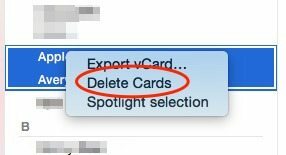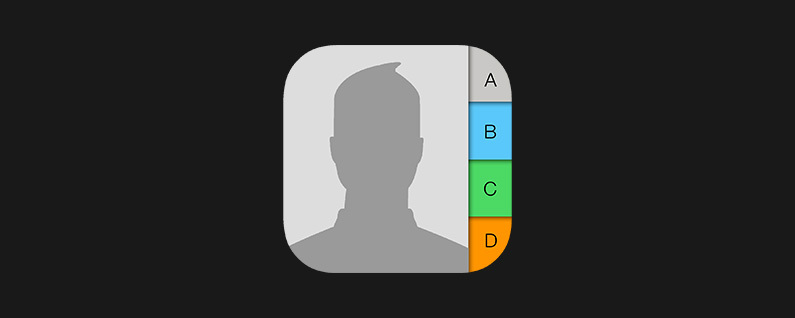
Supprimer plusieurs contacts à la fois sur iPhone n'est pas une mince affaire. Effacer les contacts individuellement de votre iPhone prendra beaucoup de temps car il n'y a pas d'option de suppression multiple dans Contacts sur iPhone. En fait, le moyen le plus simple de supprimer rapidement plusieurs contacts de l'iPhone ou de l'iPad est de le faire sur un Mac ou un PC. Vous pouvez facilement supprimer en masse plusieurs contacts sur votre ordinateur et les résultats s'afficheront sur votre iPhone, tant que vous avez activé les contacts dans les paramètres iCloud de votre iPhone. Cette astuce explique comment supprimer plusieurs contacts de l'iPhone 7, de l'iPhone 6 et des modèles plus anciens. Nous expliquerons également comment supprimer un contact de votre iPhone individuellement et que faire si vous supprimez tous vos contacts à la fois de votre iPhone parce que vous vous débarrassez du téléphone.
La vidéo ci-dessus est un aperçu d'un Astuce vidéo quotidienne d'iPhone Life Insider
Le moyen le plus simple de supprimer des contacts de votre iPhone 7 ou iPad dépend de si vous souhaitez supprimer un seul contact ou supprimer plusieurs contacts à la fois.
Comment supprimer un seul contact de votre iPhone ou iPad
- Ouvrez Contacts et recherchez le contact que vous souhaitez supprimer
- Appuyez sur le contact pour ouvrir sa fiche de contact
- Appuyez sur Modifier dans le coin supérieur droit de leur fiche de contact
Faites défiler l'écran jusqu'en bas et appuyez sur Supprimer le contact. Appuyez à nouveau sur Supprimer le contact pour confirmer, puis appuyez sur Terminé
Comment supprimer plusieurs contacts de votre iPhone ou iPad
Pour les utilisateurs Mac :
Vous pouvez supprimer plusieurs contacts à la fois de votre iPhone ou iPad à l'aide de l'application Contacts sur votre Mac. Pour que cela fonctionne, vous devez vous connecter au même iCloud sur votre Mac auquel votre iPhone ou iPad est connecté et vous assurer que Contacts est coché.
Pour vous connecter :
- Ouvrez les Préférences Système et sélectionnez iCloud.
- Ici, vous pouvez vous connecter et vérifier les contacts afin qu'ils se synchronisent sur vos appareils.
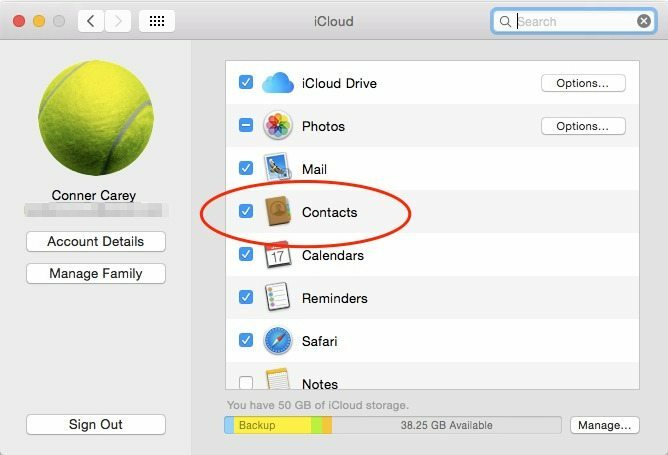
Une fois que vous êtes connecté (ou si vous l'étiez déjà) à iCloud :
- Ouvrez l'application Contacts sur votre Mac. Cela peut être trouvé dans les applications.
- En affichant tous les contacts, maintenez enfoncé le bouton Commande de votre clavier et cliquez sur tous les contacts que vous souhaitez supprimer.
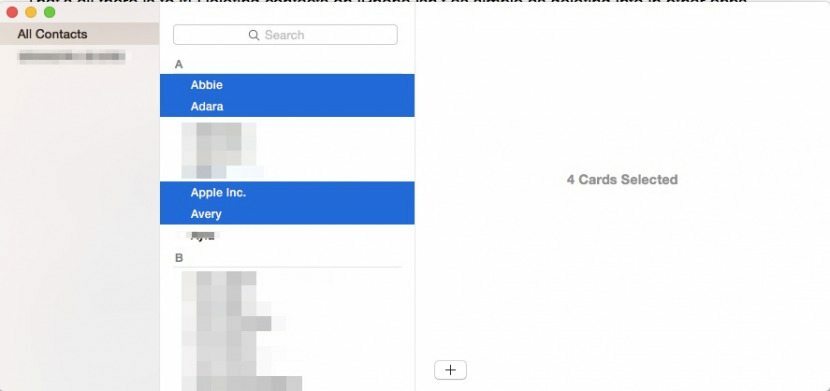
Faites un clic droit et cliquez sur Supprimer les cartes. Confirmation de la suppression.
Les modifications seront également mises à jour sur votre iPhone.
Pour les utilisateurs de PC :
- Ouvert icloud.com sur votre ordinateur et connectez-vous avec le même identifiant Apple avec lequel vous êtes connecté à iCloud sur votre iPhone ou iPad.
- Sélectionnez Contacts.
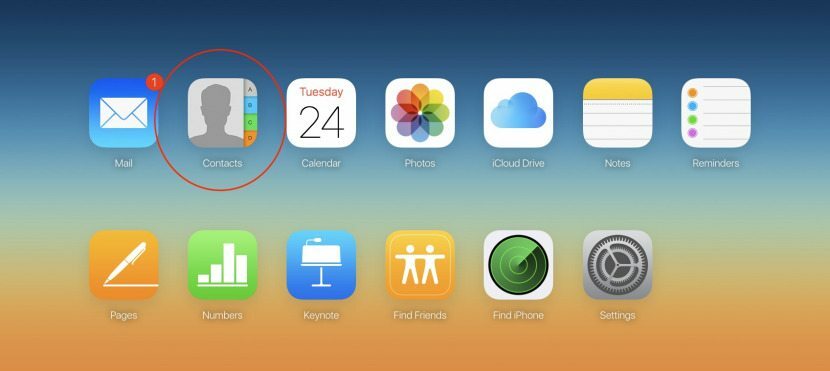
- Maintenez la touche Ctrl enfoncée et cliquez sur les contacts que vous souhaitez supprimer.
- Appuyez sur la touche Suppr de votre clavier.
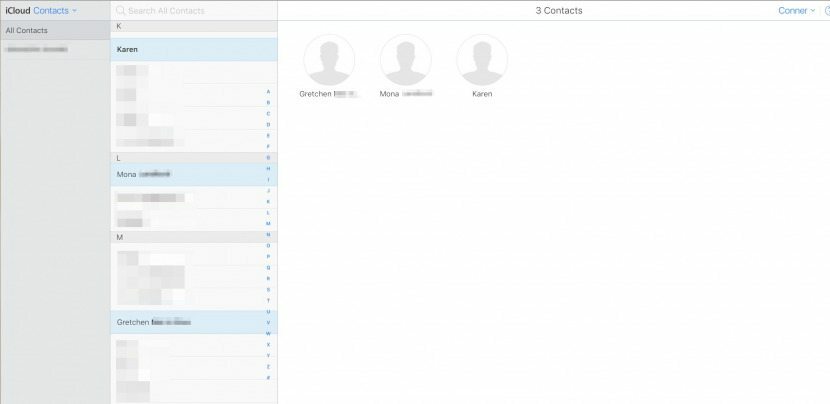
Confirmation de la suppression.

Comment effacer tous les contacts à la fois sur iPhone ou iPad
Les utilisateurs d'iPhone et d'iPad commettent parfois l'erreur de supprimer en masse tous leurs contacts et autres informations personnelles avant de transmettre l'appareil au lieu de le restaurer aux paramètres d'usine. Cela est particulièrement courant si l'utilisateur remet simplement l'iPhone ou l'iPad à un autre membre de la famille, mais cela se produit également lorsque l'appareil est vendu.
Afin de protéger votre vie privée et d'éviter les complications liées au partage d'un identifiant Apple avec une autre personne, vous devrez non seulement effacer tous vos contacts depuis votre iPhone ou iPad, mais vous devrez également vous déconnecter complètement d'iCloud et effacer complètement toutes vos données de l'iPhone ou de l'iPad par restaurer l'appareil à ses paramètres d'usine.
Si vous envisagez de remettre l'appareil autorisé à un membre de la famille et que vous souhaitez pouvoir partager les achats App Store et iTunes, vous pouvez le faire en configurant Partage Familial, qui vous permet de partager des achats tout en ayant des identifiants Apple distincts.